Heim >Software-Tutorial >mobile Applikation >Einsteigerhandbuch: So bedienen Sie intelligente Gree-Produkte – ausführliche Erklärung der Gree+-App
Einsteigerhandbuch: So bedienen Sie intelligente Gree-Produkte – ausführliche Erklärung der Gree+-App
- WBOYWBOYWBOYWBOYWBOYWBOYWBOYWBOYWBOYWBOYWBOYWBOYWBnach vorne
- 2024-01-14 13:24:311518Durchsuche
Gree+ App ist eine offizielle Anwendung, die speziell für das Zeitalter des Internets der Dinge entwickelt wurde. Zu ihren Funktionen gehören die Verwaltung von Haushaltsgeräten, die intelligente Steuerung, die Wartung nach dem Verkauf usw. Sie hat wirklich alles unter Kontrolle und macht Ihr Leben einfacher ein Kontrollerlebnis, bei dem alles miteinander verbunden und interoperabel ist. Freunde, die Gree-Smart-Homes wie Klimaanlagen, Wasserreiniger, Kühlschränke, Waschmaschinen usw. gekauft haben, wissen nicht, wie sie Smart-Geräte über die Gree+-App hinzufügen können, um alle besser darüber zu informieren, hat der Herausgeber Mitgebrachtes Gree+ App-Bedienungs-Tutorial zum Hinzufügen von Gree-Smart-Produkten. Die folgenden Bilder und Texte zeigen anschaulich, wie man Gree-Smart-Geräte hinzufügt. Werfen wir einen Blick darauf.
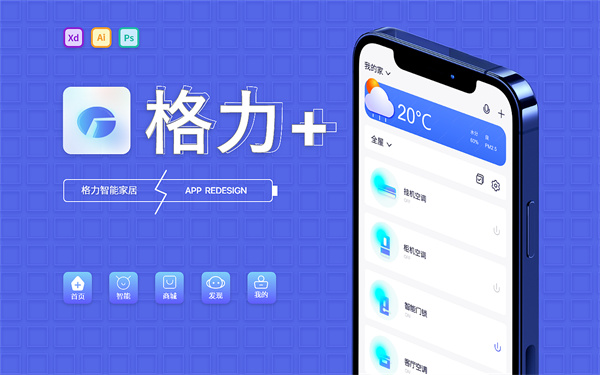
So fügen Sie Gree-Smart-Geräte zur Gree+-App hinzu
1. Vergewissern Sie sich, dass es sich bei dem Gerät um ein Gree-Produkt mit WLAN- oder Bluetooth-Verbindungsfunktion handelt
Bestätigen Sie, dass der Standort des Geräts reibungslos mit dem WLAN-Netzwerk verbunden ist.
2. Schalten Sie die WLAN- und Bluetooth-Funktionen des Mobiltelefons ein Scheint WLAN-Geräte zu sein, aber es handelt sich um Bluetooth-Konfiguration/Flash-Konfiguration.
3. Laden Sie die neueste Version der Gree+-App herunter, registrieren Sie sich und melden Sie sich an. 2. Anleitung zur Gerätenetzwerkkonfiguration Klimaanlage „Gree Jinbei“ als Beispiel]
Bitte befolgen Sie die Eingabeaufforderungen im APP-Popup-Fenster für spezifische tatsächliche Bedingungen
Klicken Sie auf das „+“-Symbol in der oberen rechten Ecke.
Konfigurieren Sie das Netzwerk in einem von 3 Möglichkeiten: Suchen Sie nach Geräten in der Nähe, scannen Sie den QR-Code am Körper oder fügen Sie Geräte nach Kategorie hinzu.
01 im Reset-Zustand】 Reset-Methode: Wenn das Gerät ausgeschaltet ist, drücken Sie gleichzeitig die Tasten „Mode + WiFi“ auf der Fernbedienung. Wenn Sie einen „Piepton“ hören, bedeutet dies, dass es sich im Reset-Zustand befindet Status 1.2 Wählen Sie das Bindungsgerät aus 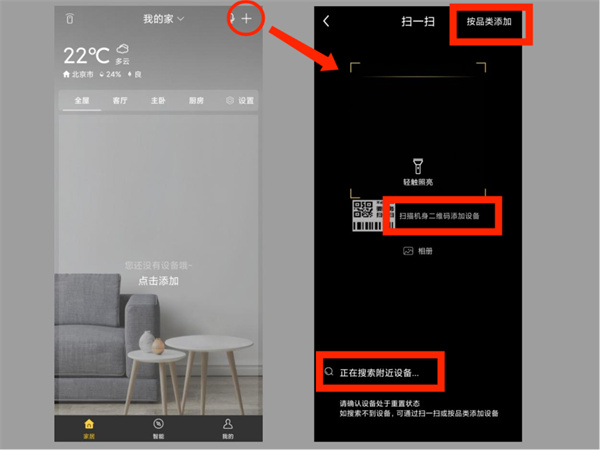
① Bestätigen Sie den Heim-WLAN-Namen und geben Sie das WLAN ein Passwort (sofern hinzugefügt. Für Heim-WLAN wird dieser Schritt automatisch übersprungen)
②Klicken Sie auf „Gerät suchen“ (Warten auf Netzwerkkonfiguration)
③Die Verbindung ist erfolgreich. 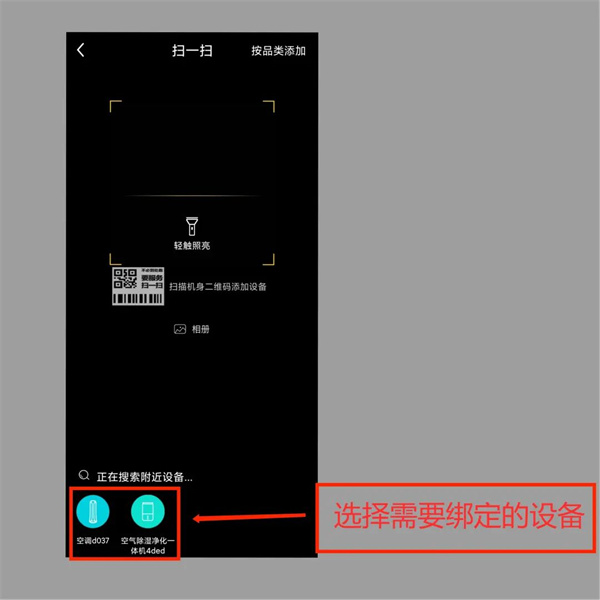
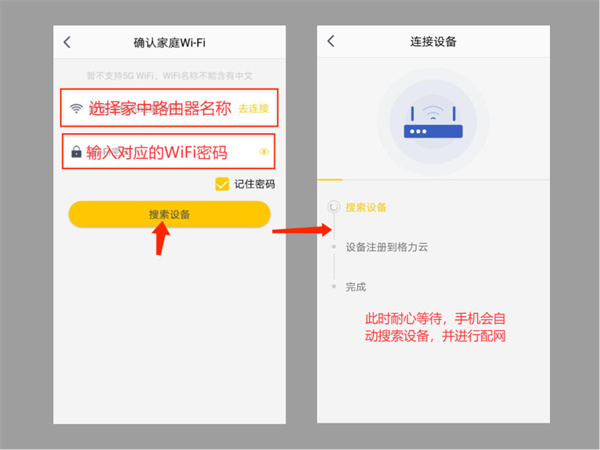 2.2 Setzen Sie das Gerät zurück
2.2 Setzen Sie das Gerät zurück
①Bestätigen Sie den Heim-WLAN-Namen und geben Sie das WLAN-Passwort ein (wenn ein Heim-WLAN hinzugefügt wurde, wird dieser Schritt automatisch übersprungen)
②Klicken Sie auf „Nach Geräten suchen“ (wartet für Netzwerkkonfiguration) )
③Die Verbindung ist erfolgreich. 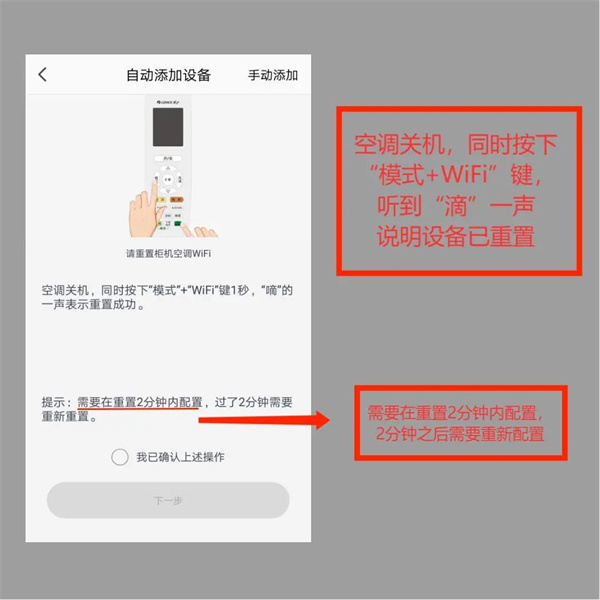
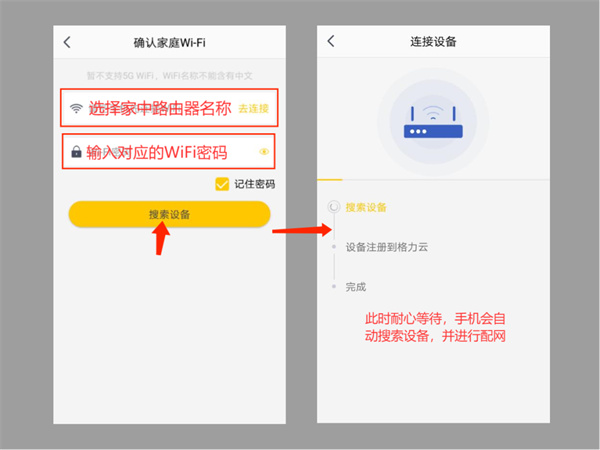
Ausrüstung Drücken Sie im ausgeschalteten Zustand gleichzeitig die Tasten „Mode + WiFi“ auf der Fernbedienung und Sie hören einen „Piepton“, der den erfolgreichen Reset anzeigt. 3.3 WLAN bestätigen und nach Geräten suchen zur Netzwerkkonfiguration )
③Die Verbindung ist erfolgreich.
Das obige ist der detaillierte Inhalt vonEinsteigerhandbuch: So bedienen Sie intelligente Gree-Produkte – ausführliche Erklärung der Gree+-App. Für weitere Informationen folgen Sie bitte anderen verwandten Artikeln auf der PHP chinesischen Website!
In Verbindung stehende Artikel
Mehr sehen- Wie kann ich mehreren Benutzern erlauben, die Youku-Mitgliedschaft zu nutzen? Ausführliche Erklärung zur Verwendung mehrerer Mitglieder von Youku!
- So verknüpfen Sie eine Bankkarte und überprüfen den Kontostand mithilfe der WeChat-Handy-Bedienungsanleitung
- Teilen Sie uns mit, wie Sie nationale Karaoke-Begleitung exportieren und zeigen Sie, wie Sie Liedbegleitung extrahieren
- Eine einfache Anleitung zur Stapelübertragung von Fotos vom iPhone auf den Computer
- Teilen Sie die Anmeldemethode für iQiyi-Mitglieder: So können andere den Code scannen, um sich anzumelden, sodass zwei Personen ein VIP-Konto teilen können

